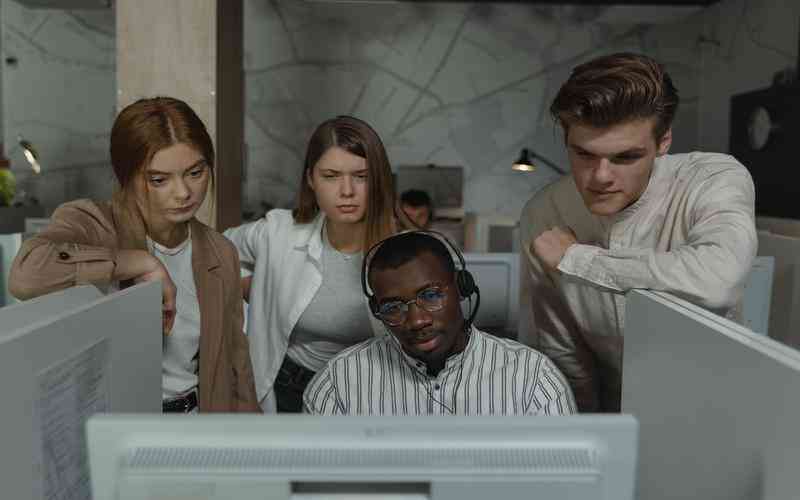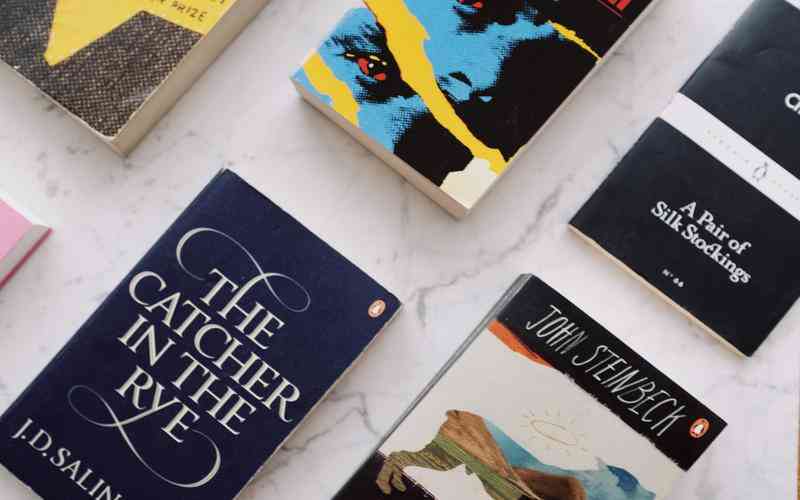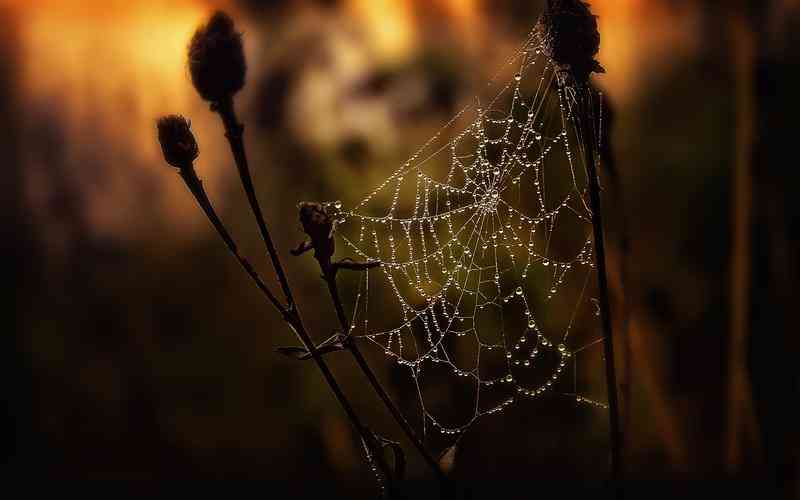摘要:iTunes作为一个多功能的媒体管理工具,广泛用于音乐、电影和设备管理。用户在启动iTunes时可能会遇到各种问题,这些问题可能会干扰正常使用。了解如何修复这些常见问题,能够帮助用户快速恢...
iTunes作为一个多功能的媒体管理工具,广泛用于音乐、电影和设备管理。用户在启动iTunes时可能会遇到各种问题,这些问题可能会干扰正常使用。了解如何修复这些常见问题,能够帮助用户快速恢复iTunes的正常功能。本文将详细探讨修复iTunes启动问题的有效方法,提供实用的解决方案。
检查系统和iTunes版本
在遇到iTunes启动问题时,首先需要确认系统和iTunes的版本是否匹配。旧版的iTunes可能不兼容最新的操作系统,而过时的操作系统也可能导致iTunes出现问题。访问Apple官方网站,查看iTunes的最新版本,并确保系统已更新到兼容的版本。
如果系统或iTunes版本不兼容,可以通过下载并安装最新版本来解决问题。在安装过程中,请确保按照提示完成所有必要的步骤,以避免软件版本不一致导致的启动问题。
重新启动电脑和iTunes
有时,简单的重启可以解决许多软件启动问题。尝试关闭iTunes并重新启动电脑。这可以清除系统内存中的临时文件和缓存,恢复系统的正常状态。在重新启动后,再次尝试打开iTunes,查看问题是否解决。
如果重新启动电脑无效,可以尝试以安全模式启动系统,然后再启动iTunes。安全模式可以帮助排除第三方软件的干扰,有助于判断是否是系统环境问题导致的启动异常。
修复iTunes的安装文件
iTunes的启动问题可能与其安装文件损坏有关。针对这种情况,可以尝试重新安装iTunes:
卸载iTunes
进入控制面板,找到“程序和功能”,然后选择iTunes进行卸载。卸载过程中,确保同时删除所有相关的组件,如Apple Software Update和Apple Mobile Device Support。

删除残留文件
卸载后,检查是否有残留的iTunes文件夹,通常位于系统盘的“Program Files”或“Program Files (x86)”目录中。手动删除这些残留文件,以确保干净的重装环境。
重新安装
从Apple官方网站下载最新版本的iTunes安装包,并按照提示完成安装。确保下载源可靠,以避免安装不完全或感染恶意软件。
修复iTunes库文件
如果iTunes启动时出现错误提示,可能是因为iTunes库文件损坏。可以尝试以下方法修复:
备份库文件
在修复前,建议备份现有的iTunes库文件。库文件通常位于“我的音乐\iTunes”目录中,备份该目录中的“iTunes Library.itl”文件。
重建库文件
启动iTunes时按住Shift键(Windows)或Option键(Mac),选择“选择库”,然后选择一个备份的库文件。如果没有备份,可以选择“新建库”,iTunes将创建一个新的库文件,并重新扫描音乐文件。
修复权限问题
检查iTunes库文件所在文件夹的权限设置,确保用户账户具有足够的读写权限。权限问题可能导致iTunes无法正确访问库文件。
检查网络和安全软件设置
iTunes启动问题有时与网络连接或安全软件设置有关。尝试以下步骤解决网络和安全软件问题:
检查网络连接
确保电脑的网络连接正常,尤其是在使用iTunes Store或下载内容时。检查网络设置,确保iTunes可以通过防火墙或代理服务器访问网络。
禁用安全软件
某些安全软件可能会干扰iTunes的正常运行。尝试暂时禁用防火墙或杀毒软件,然后重新启动iTunes。如果问题解决,调整安全软件设置,允许iTunes正常访问网络。
联系Apple支持
如果以上方法都无法解决问题,可以考虑联系Apple技术支持。Apple提供了多种支持渠道,包括在线支持、电话支持和预约技术支持。通过提供详细的错误信息和故障描述,技术支持团队可以帮助诊断并解决问题。
访问Apple官方网站的支持页面,选择“iTunes”并按照提示操作。也可以通过Apple Store预约现场技术支持,获得面对面的帮助。
修复iTunes在启动时遇到的常见问题,涉及检查系统和软件版本、重新启动电脑、修复安装文件、修复库文件、检查网络和安全软件设置以及联系Apple支持等多个方面。通过逐步排查和解决这些问题,用户可以有效地恢复iTunes的正常功能。
为了预防类似问题的发生,建议定期更新iTunes和操作系统,保持软件的最新状态。养成定期备份iTunes库文件的习惯,以应对可能出现的数据丢失问题。通过这些措施,可以提升软件使用体验,减少故障带来的困扰。